Vynútiť, aby sa panel úloh systému Windows 7 automaticky vrátil do posledného aktívneho okna [How-To]

Ak ste novým používateľom systému Windows 7, vizuálna kartafunkcia sa môže zdať osviežujúca a esteticky príjemná. Po dlhšom používaní sa však môže stať nepríjemným - pri prepínaní medzi rôznymi aplikáciami je vždy potrebné vybrať, ktoré okno sa má otvoriť. Tu je oprava databázy Registry pre tých, ktorí to chcú zmeniť!
To všetko je prostredníctvom registra systému Windows 7. Ak chcete preskočiť úpravy registra, môžete prejsť na koniec tohto článku a stiahnuť balík opráv registra.
Ako si na paneli automaticky zobraziť posledné aktívne okno v systéme Windows 7
1. kliknite na Ponuka Štart systému Windows Orb a typ regedit do vyhľadávacieho poľa. lis vstúpiť na klávesnici alebo kliknite na regedit.exe odkaz na program.
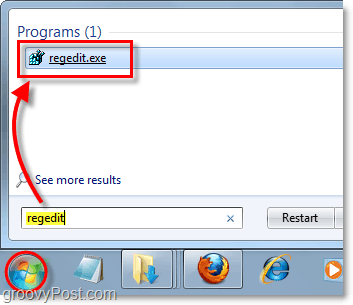
2. Prehliadať na nasledujúci kľúč databázy Registry:
HKEY_CURRENT_USERSoftwareMicrosoftWindowsCurrentVersionExplorerAdvanced
Akonáhle sa tam dostanete, Kliknite pravým tlačidlom myši na Pokročilé kľúč a vybrať Nová> DWORD (32-bitová) hodnota.
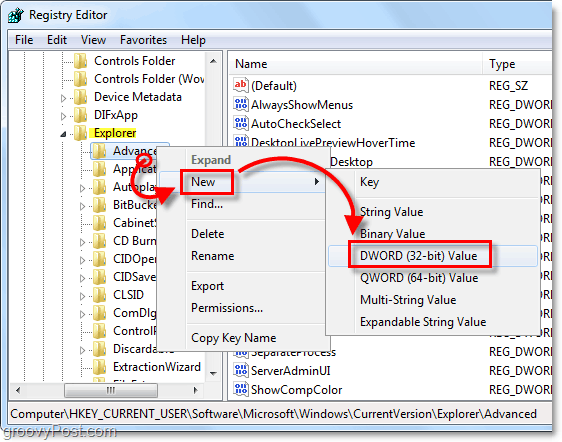
3. Kliknite pravým tlačidlom myši na Nová hodnota # 1 práve ste vytvorili a vybrať premenovanie, Pomenujte to LastActiveClick.
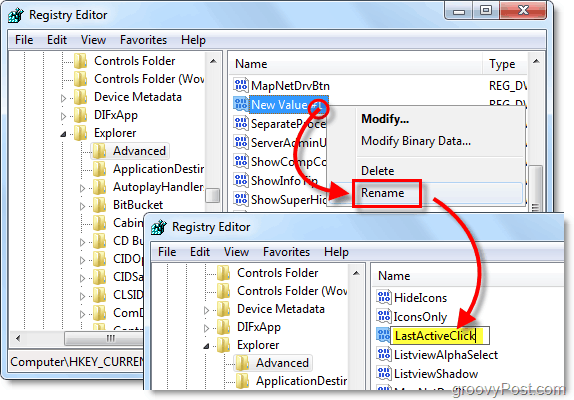
4. Dvojité kliknutie LastActiveClick a sada na Hodnotové údaje do 1, potom kliknite OK a ukončite regedit.
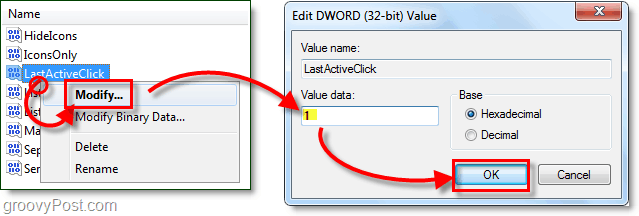
5. Aby sa zmeny prejavili, musíte reštartovať počítač alebo iba reštartovať Prieskumník. Ak chcete zatvoriť a reštartovať Prieskumník, Otvorené na Úvodná ponuka, potom hold Ctrl + Shift a Kliknite pravým tlačidlom myši menu. V kontextovom menu vybrať Ukončite program Explorer.
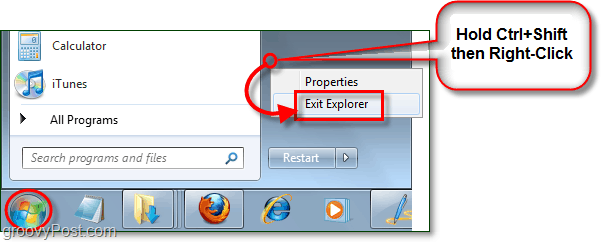
6. zároveň lis Ctrl + Shift + Esc a Správca úloh sa otvorí.
kliknite Súbor> Nová úloha (Spustiť) a potom typ v cestovateľ v poli a kliknite OK.
Prieskumník by sa mal začať zálohovať.
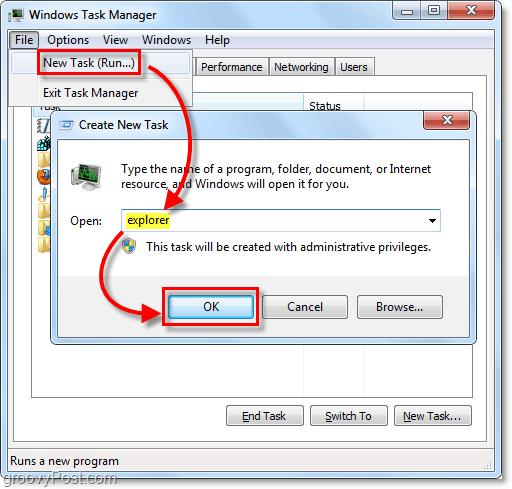
Stiahnite si opravu automatickej databázy Registry
Ak sú vyššie uvedené kroky príliš dlhé alebo si len chcete ušetriť čas, môžete Stiahnuť ▼ vopred vytvorenú opravu registra a jednoducho ju otvorte, aby ste mohli ľahko použiť zmenu v registri.
Stiahnite si opravu databázy LastActiveClick










Zanechať komentár